So installieren Sie TWRP Recovery auf Galaxy A7 2018 und Root mit Magisk / SU
Benutzerdefinierte Wiederherstellung / / August 05, 2021
Wenn Sie ein Power-User sind, sollten Sie TWRP Recovery auf jeden Fall auf dem Galaxy A7 2018-Gerät für die Varianten SM-A750F installieren. TWRP ist ein benutzerdefiniertes Wiederherstellungsprojekt, mit dem Benutzer benutzerdefinierte ROMs flashen, Mods und Root-Geräte installieren und eine vollständige Sicherung durchführen können. Wenn Sie Ihr Android-Gerät optimal nutzen möchten, ist TWRP ein Muss.
In diesem Tutorial erfahren Sie heute, wie Sie herunterladen und installieren TWRP-Wiederherstellung auf Ihrem Samsung Galaxy A7 2018 Smartphone. Nach der erfolgreichen Installation von TWRP können Sie mehrere Mods, Flash-ROMs, eine vollständige Sicherung und vieles mehr installieren. Also bist du aufgeregt? Beginnen wir mit der TWRP-Installation.
Volle Credits für den von XDA anerkannten Mitwirkenden Ashyx für das Teilen dieser Arbeit im XDA-Forum. Vielen Dank an ihn und das TWRP-Team, die dies ermöglicht haben.
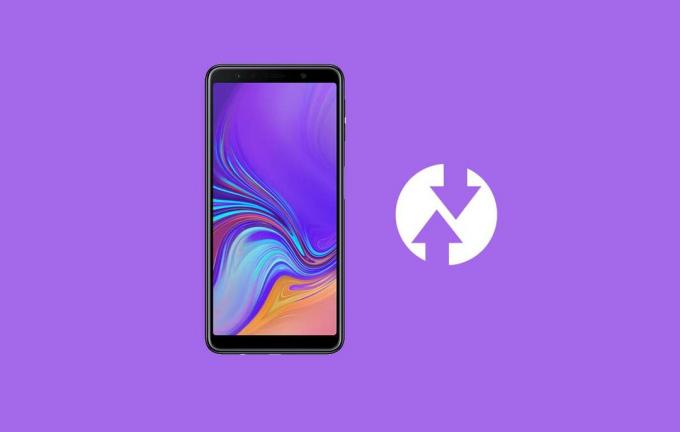
Inhaltsverzeichnis
-
1 Was ist TWRP-Wiederherstellung?
- 1.1 Vorteile der TWRP-Wiederherstellung
-
2 So installieren Sie die TWRP-Wiederherstellung auf dem Galaxy A7 2018 und Root mit Magisk / SU
- 2.1 Erforderliche Dateien herunterladen
- 2.2 Voraussetzung:
- 2.3 Installationsanleitung mit ODIN:
-
3 Wie root Samsung Galaxy A7 2018
- 3.1 Was bedeutet Rooting?
- 3.2 Der Vorteil von Rooting:
- 3.3 Leitfaden für Root:
Was ist TWRP-Wiederherstellung?
TWRP steht für Team Win Recovery Project. Es begann als kleines Wiederherstellungsprojekt, um das Flashen von benutzerdefinierten ROMs und Optimierungen für Android-Benutzer zu vereinfachen. Mit seiner einfachen und benutzerfreundlichen Oberfläche wurde es schnell bei Android-Enthusiasten und Entwicklern beliebt. Die Installation einer benutzerdefinierten Wiederherstellung wie TWRP auf einem Android-Gerät bietet zahlreiche Vorteile. Dies beinhaltet auch das Blinken von Super SU oder Magisk. Zu diesen Vorteilen gehört die Installation von benutzerdefinierten ROMs, Patches, MODs und mehr.
Vorteile der TWRP-Wiederherstellung
Hier sind einige der Vorteile der Installation einer TWRP-Wiederherstellung auf einem Android-Gerät:
- Flash Custom ROM auf dem Samsung Galaxy A7 2018 mit TWRP
- Flash-Mods zip & Xposed-Moduldateien zum Anpassen ihres Telefons
- Rooten Sie ihr Gerät und installieren Sie Magisk oder SuperSU
- Erstellen und Wiederherstellen von Nandroid Backup mit TWRP Recovery.
- Unter- und Übertaktung.
- Benutzer können Wipe, Cache und Daten bereinigen.
- Zugriff zum Wiederherstellen des Nandroid-Backups.
- Flashen Sie die Bilddatei mithilfe der TWRP-Wiederherstellung auf dem Galaxy A7 2018.
- Entfernen Sie alle Bloatware mithilfe der TWRP-Wiederherstellung auf dem Galaxy A7 2018.
So installieren Sie die TWRP-Wiederherstellung auf dem Galaxy A7 2018 und Root mit Magisk / SU
In diesem Tutorial werden wir zuerst die TWRP-Wiederherstellung mit Flash-Tools installieren / flashen. Danach werden wir das Gerät entweder mit Magisk oder SuperSU rooten. Wenn Sie neu in diesem Bereich sind, machen Sie sich keine Sorgen. Wir werden Sie durch jeden Schritt führen. Lesen und befolgen Sie alle Schritte sorgfältig.
Erforderliche Dateien herunterladen
Dies sind die Dateien, die Sie benötigen, um TWRP zu installieren und das Samsung Galaxy A7 2018-Gerät zu rooten. Stellen Sie also sicher, dass Sie sie herunterladen.
| TWRP-Wiederherstellung für Samsung Galaxy A7 2018 | Herunterladen |
| Samsung USB-Treiber | Herunterladen |
| SuperSU.zip | Herunterladen |
| Magisk.zip | Herunterladen |
| ODIN-Tool | Laden Sie die ODIN-Software herunter |
Voraussetzung:
- Unterstützt mit dem Samsung Galaxy A7 2018 A750F.
- Sie sollten einen funktionierenden PC / Laptop haben
- Stellen Sie sicher, dass Sie lade dein Handy auf für mindestens 50%.
- Neueste herunterladen und installieren Samsung USB-Treiber Ihr PC / Laptop
- Bevor Sie eine benutzerdefinierte Wiederherstellung flashen, müssen Sie Entsperren Sie den Bootloader auf dem Samsung Galaxy A7 2018.
- Erstellen Sie eine vollständige Sicherung Ihres Geräts. Dies schließt alle Fotos, Videos, Nachrichten, Kontakte usw. ein.
Durch das Installieren der benutzerdefinierten Wiederherstellung und des Rootens erlischt möglicherweise die Garantie Ihres Geräts. GetDroidTips ist nicht verantwortlich für interne / externe Schäden am Gerät, die während / nach dem Befolgen dieser Anleitung auftreten können. Bitte fahren Sie fort, wenn Sie wissen, was Sie tun!
Installationsanleitung mit ODIN:
[su_note note_color = ”# 035786 ″ text_color =” # ffffff ”]Bei GetDroidTips haben wir haftet nicht für Schäden, die an Ihrem Gerät entstanden sind Gerät während Sie diesem Handbuch folgen. Tun Sie dies auf eigenes Risiko. Denken Sie daran, dass durch das Rooten oder Installieren von Custom Recovery die Garantie Ihres Telefons erlischt.[/ su_note]
Befolgen Sie die nachstehenden Anweisungen, um TWRP auf Ihrem Telefon zu installieren:
Anleitung zur Installation von TWRP Recovery mit der ODIN-SoftwareSehen Sie sich das Video-Handbuch an, um TWRP auf jedem Samsung-Gerät zu installierenJetzt können Sie die TWRP-Wiederherstellung auf dem Samsung Galaxy A7 2018 zurücksetzen und genießen.
Das ist es! Sie haben TWRP erfolgreich installiert!
Wie root Samsung Galaxy A7 2018
Zum Rooten Ihres Telefons benötigen Sie entweder eine unterstützte TWRP-Wiederherstellung oder Root-Apps. Mithilfe von Rooting-Apps können Sie das Samsung Galaxy A7 2018 ohne PC / Computer rooten. Hier in diesem Handbuch haben wir bereits eine unterstützte TWRP-Wiederherstellung, daher werde ich hier das SuperSU oder Magisk flashen, um Ihr Telefon zu rooten. Lassen Sie uns vor dem Rooten verstehen, was das Rooten in Android Phone ist.
Was bedeutet Rooting?
Rooting bedeutet nicht Hacken. Vergleichen Sie den Begriff "Hacking" also nicht mit "Rooting". In der Tat ist es überhaupt nicht wahr. Nun, Rooting für Android bedeutet nichts anderes als das Gerät zu jailbreaken, um Zugriff auf das Stammverzeichnis Ihres Android-Handys zu erhalten. Dies bedeutet, dass Sie die Einschränkungen und Einschränkungen von Ihrem Android-Telefon oder -Tablet entfernen, um nicht ausführbare Aufgaben auszuführen.
Durch das Rooten des Samsung Galaxy A7 2018 fügen Sie eine als SU-Binärdatei bekannte Datei in das Stammverzeichnis Ihres Telefons ein. Technisch gesehen erlischt beim Rooten jedes Android-Telefons die Markengarantie, aber keine Sorge, Sie können Ihr Gerät jederzeit ohne Probleme entfernen oder wiederherstellen.
Der Vorteil von Rooting:
- Sie können auf alle Dateien auf Ihrem Samsung Galaxy A7 2018 zugreifen, auch auf die Dateien, die sich im Stammverzeichnis Ihres Telefons befinden.
- Sie können die Leistung Ihres Samsung Galaxy A7 2018 um steigern Übertakten.
- Durch Rooting können Sie Batterielebensdauer verlängern durch Übertakten Samsung Galaxy A7 2018.
- Deinstallieren Sie Bloatware auf Samsung Galaxy A7 2018.
- Sie können Anzeigen in allen Android-Anwendungen wie Youtube und anderen spielbezogenen Anwendungen blockieren. Lesen Sie auch: Top 5 Adblock Plus-Alternativen für Android
- Durch Rooten des Samsung Galaxy A7 2018 können Sie jede Systemdatei im Stammverzeichnis anzeigen, bearbeiten oder löschen.
- Sie können installieren Xposed Framework und viele Xposed Modul Unterstützung.
Leitfaden für Root:
Hier ist die Anleitung zum Rooten des Samsung Galaxy A7 2018 Smartphones. Stellen Sie sicher, dass Sie entweder SuperSU oder Magisk herunterladen, um Ihr Telefon zu rooten.
[su_note note_color = ”# faf5ce” text_color = ”# 1d1d1d”]Warnung: Versuchen Sie nicht, sowohl Magisk als auch SuperSU auf Ihrem Telefon zu flashen. Sie müssen entweder mit SuperSU oder Magisk rooten [/ su_note]
Vollständige Anleitung zur Installation von SuperSU auf Ihrem TelefonVollständige Anleitung zur Installation von Magisk und Magisk ManagerIch hoffe, dieses Handbuch war hilfreich, um TWRP Recovery auf dem Galaxy A7 2018 zu rooten und zu installieren. Bei Fragen können Sie unten einen Kommentar hinterlassen.
So können Sie TWRP installieren und Ihr Samsung Galaxy A7 2018 Android-Smartphone rooten. Bitte stellen Sie sicher, dass Sie nur über eine Methode rooten. Wenn Sie mich fragen, entscheiden Sie sich für die Magisk-Methode, da sie einfach ist und auf allen Android-Geräten hervorragend funktioniert. Wenn Sie Probleme mit dem Handbuch haben, lassen Sie es uns wissen. Wir helfen Ihnen gerne weiter. Vielen Dank fürs Lesen und einen schönen Tag!
Quelle: XDA
Ich bin ein Tech Content Writer und ein Vollzeit-Blogger. Da ich Android und Googles Gerät liebe, begann ich meine Karriere mit dem Schreiben für Android OS und deren Funktionen. Dies führte mich dazu, "GetDroidTips" zu starten. Ich habe einen Master of Business Administration an der Mangalore University in Karnataka abgeschlossen.


![So installieren Sie Stock ROM auf Raylan Phoenix H1 Plus [Firmware-Datei]](/f/bb09fb4254b17b83583557268240b524.jpg?width=288&height=384)